企业图纸文件共享是用于提高图纸文件的利用率,方便相关人员的使用。减少文件传输等中间环节,但是图纸文档分享存在威胁:分析其原因在于企业对图纸文件管理没有得到统一规范管理和权限管理,不是相关人员也可以查看,甚至修改。所以企业文件共享安全问题是亟待解决的。使用彩虹EDM图纸管理系统,可以通过权限设置,明确图纸的使用权限,确保相关负责人才能对图纸文件进行操作,并可以让图纸文件资料同步共享到移动端,提高工作效率。权限设置如下:
彩虹EDM图纸管理系统中,文档权限设置分为两种情况:一、设置文件夹的权限,这种设置将影响文件夹下的所有文档。二、单一为一个文档设置权限。
这两种方式对文档权限的设置都是类似的。区别在于第一种方式选中的是文件夹,而第二种方式首先选中的是文档。下面设置文件夹权限的方式,介绍文档的权限设置。
注意!:用户必须首先具有“授权”的权限才能够为文件夹设置权限。此时用户对文件夹的右键菜单中会具有【权限】的命令。
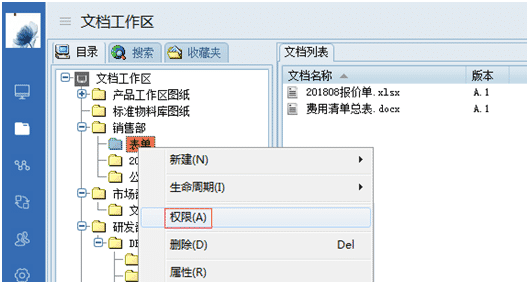
图纸权限设置
使用右键菜单下的“权限”命令设置文档的权限
当对文件夹(图纸文件夹)使用“权限”命令后,系统弹出文件夹的权限设置窗口:
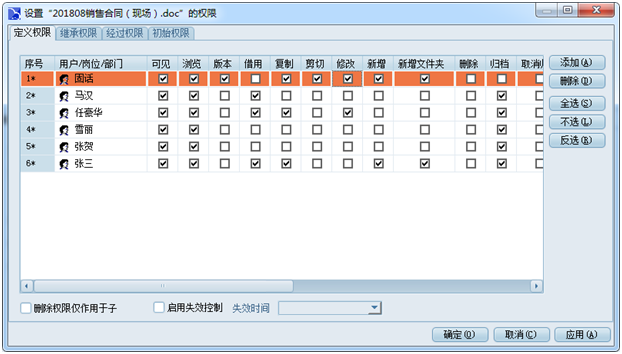
文件夹权限设置界面
在权限设置界面下,【定义权限】标签下,用户可以通过【添加】命令,添加不同的用户进入列表中,然后在勾选框中勾选或勾去不同的权限项。通过上述操作,用户能为每一个文件夹配置好访问它的用户权限。
初始权限设置
系统管理员在【角色】模块中设置的权限属性为“初始权限”。用户被加入相应的角色中后,便自动地具有了这个角色的初始权限。
当用户第一次登录后,用户默认权限便是【角色】模块中赋予的“初始权限”
如下图,用户“关羽”和“张飞”被添加进“R&D工程师”角色,那么“关羽”和“张飞”所拥有的初始权限等于“R&D工程师”角色【权限模块】页中设置的权限。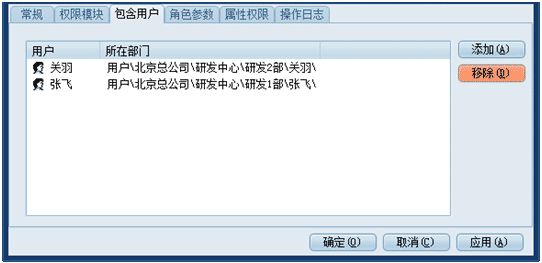
角色【权限模块】
系统管理员,在【权限模块】页中,勾选给“R&D工程师”角色使用的模块。某些模块有更细致的权限设置,通过【权限】按钮可将进入 “权限设置”窗口,如下图:在这里系统管理员可以详细地给角色设置每个模块中更为详细的权限。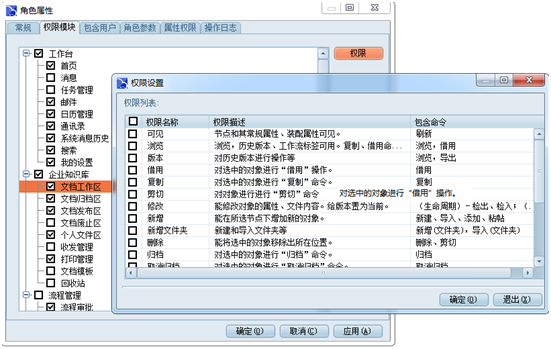
角色属性中对模块设置权限
系统管理员根据实际需要,设置用户初始可见的模块,和各模块下所拥有的权限。
“角色属性”下如果没有勾选相应的模块,角色中的用户在登录系统后,就不能够看到相应的模块。
“权限设置”下如果没有勾选相应的权限项。角色中的用户在登录系统后,将不能获得某个模块下的一类权限命令。如上图,如没有勾选【文档工作区】模块下的【归档】权限,那么对于“张飞”来说,登录系统后,将无法在文档工作区对一个文档进行【归档】命令
注意!初始权限是角色中的用户在登录系统时,初始赋予的权限,除非在结构树的节点中对某个目录进行重新的权限定义,否则系统默认所有的文件夹及子文件夹,都由初始权限控制。
定义权限
系统中的初始权限,通常来说不能够满足大部分应用的需要。尤其在分部门管理,人员责任制明晰的现代企业中。企业还要求某些文件,资料的保密性和封闭性,其他部门是不能够直接获取的。这个时候,就需要对存储文件的文件夹进行权限定义。
以【文档工作区】为例,说明如何进行权限的定义。
首先,能够进行定义权限的用户必须在“初始权限”中具有“授权”权限,并且通常由系统管理人进行权限的定义。
例子:文控中心主管用户“武则天”所属的“角色”属性。属性中对【文档工作区】可见,点击【权限】,在弹出的窗口中,勾选【授权】。 这样文控中心主管用户“武则天”在【文档工作区】便有了对用户进行授权的操作
回到【文档工作区】,在结构树区,选中某个文件夹,鼠标右键会出现【权限】命令。点击“权限”命令
【权限】命令设置文件夹的权限
点击【权限】命令,系统弹出权限设置窗口,里面有“定义权限”、“继承权限”、“过程权限”、“初始权限”四个标签页,表明了系统的四个权限的分类。
在【定义权限】标签页下列出了文件夹下所有设置了定义权限的用户,用户可以通过3种方式设置文件夹的定义权限。
设置文件夹定义权限的方式:
通过【添加】按钮。添加按钮点击后,可以添加新的用户到【定义权限】列表中。
譬如在研发部文件夹中,添加研发部的员工“关羽”,添加后,勾选各种权限项目,对“关羽”进行权限定义。
添加用户进行文件夹的权限设置
点击【添加】按钮后,会弹出选择对象视图,在【用户】模块选择所需的用户。用户也可以选择【岗位】。当添加足够的用户后,点击【确定】按钮。用户就被添加到【定义权限】列表中。
【添加】按钮弹出选择对象窗体
通过修改“初始权限”,使用户的权限变成“定义权限”。
在权限界面,点选【初始权限】标签页,该页中列出了在【文档管理】模块下全部用户所具有的权限。
还是以研发部文件夹为例,用户“张飞”的“初始权限”只具有“可见”和“修改”,通过修改“张飞”的权限值,把“修改”和“新增”权限添加给“张飞”。
修改张飞的初始权限实现权限的定义
张飞的权限被重新定义了
通过修改“继承权限”,使用户的权限变成“定义权限”。
修改用户的“继承权限”变成“定义权限”,和修改“初始权限”变成“定义权限”类似。此处不赘述。勾选权限值后,点【应用】则可实现权限的定义。